Софт: SpeakerWorkShop, некоторые меряют с помощью RMAA. Верность измерений зависит от микрофона, от помещения и от расположения акустики в помещении и микрофона относительно акустики. Точность в любом случае будет далеко не лабораторная.
ИМХО наиболее заточена под домашние условия прога SpeakerWorkShop. Толковая инструкция была в цикле статей «Радиохобби» за 2002 год (номера не помню).
Kaiser Souza
Пользователь
02-03-2003 12:50:13
Спасибо Артем, а то я уж подумал что никто такой «фигней» не занимется 8). А по поводу размещения/микрофона и т.д., так я как раз и хочу измерить фактическую АЧХ, ту, которую слушаю с существующей команте и с данной расстановкой АС. Ну а микрофон буду размещать естественно в точке прослушивания. Кстати, какого уровня микрофон порекомендуете?
Артем 2art
Пользователь
03-03-2003 10:48:34
Микрофон нужен как минимум с известной АЧХ. Я все же не уверен, что посреди комнаты что-то можно намерять. Ведь микрофон будет ловить и многочисленные отражения от предметов. Интересный вопрос как повлияет его диаграмма направленности на результаты. IMHO результаты к АЧХ будут иметь не самое прямое отношение. Хотя откровенную «лажу» вроде горбов наверное можно будет засечь.
Как измерить АЧХ, искажения и шумы в RMAA. Полное описание
Все зависит от цели эксперимента.
Все сказанное не проверено на практике — это только мои мысли.
Вот еще мысля. Берем генерамор меандра, подаем на колонки и смотрим через микрофон осциллографом. Кривые фильтры и несогласованность ФЧХ в районе частот раздела извратят меандр до неузнаваемости. Чем не инструмент для настройки?
Григорий Черномордик
Пользователь
03-03-2003 13:07:02
Я применяю SPECTRA PLUS для обработки сигнала, записанного с микрофона. Программа позволяет учитывать неидеальность АЧХ микрофона, если она конечно известна. Используемый режим обработки — post record. Параметры преобразования Фурье (FFT) задаю следующим образом: число точек — 32768, окно — Hanning, усреднение — бесконечное. В этом режиме при обработке записи длиной 2 мин. можно получить дисперсию спектра примерно 0.3 дБ.
Сигнал (белый шум) готовлю с помощью Cool Edit Pro в виде файла, записываемого на CD и затем проигрываемого на плейере. Подобная технология позволяет еще на этапе генерации тест-сигнала скорректировать нейдеальность АЧХ звуковой карты компьютера (например моя Hercules Fortissimo II имеет подьем 2 дБ в области высших частот).
Суммируя вышеизложенное погрешность измерений можно оценить величиной 1 дБ (в лучшем случае).
Что же касается влияния отражений, то следует учесть, что измеряется АЧХ только и только в точке расположения микрофона и при заданном расположении акустических систем и всей мебели. При изменении этих параметров АЧХ будет сильно изменяться. Этот вопрос уже неоднократно обсуждался на форуме.
С уважением Григорий
Kaiser Souza
Пользователь
03-03-2003 14:23:14
Вот и я хочу замерить АЧХ именно в той точке, в которой я сижу и слушаю музыку, в том самом акустическом окружении (комната), с тем же самым расположением АС. Я может не совсем верно выразился в первом посте. Я не хочу измерить АЧХ самой колонки в условиях «чистого поля». Эта характеристика, слава Богу, дается по моей АС в одном из тестов в журнале. Я именно интересуюсь АЧХ в моих реальных условиях.
Измерение АЧХ с помощью Android, против Behringer ECM8000
Артем, по поводу меандра, я так понял что речь идет о меандре 1кГц 0db?
Некоторое время назад я несколько проапгрейдил свою акустику — поменял проводку внутри АС. Субъективно звук улучшился. На слух, вроде как, гулкий бас в районе 100-250 Гц поубавился, средние стали подетальней, в выскоих то же что-то поменялось в лучшую сторону, разборчивей стали, перестал пользоватья регулятором по ВЧ. Вот и хочу посмотреть, что же я слышу 8)
Вот еще что хотел спросить: хочу задемпфировать акустику, т.е. равномерно наполнить внутренний объем синтетической ватой. Вроде как такое наполнение виртуально увеличивает объем акустического оформления (вроде как так и есть, скорость прохождения звука в демпфирующем материале падает). Но вот какие начали одолевать сомнения: не изменится ли настройка фазонивертора? начнет еще работать где-нить на 100 герцах. нафиг он такой нужен? 8) Или быть может ограничиться оклейкой задней и боковых стенок листовым синтепоном?
Источник: www.hi-fi.ru
Room EQ Wizard (2 онлайн)
apunctum
lazy
22 Июл 2007 688 916 93 Москва
Полагаю, в этом разделе будет уместно создать отдельную тему, посвящённую Room EQ Wizard, многие пользуются для проверки акустики комнат именно этой программой.


Room EQ Wizard (REW) — мультиплатформенная (Win, Mac, Linux) бесплатная Java-программа, предназначенная для измерения акустических параметров помещений. Используется она, в первую очередь, для выявления проблем, возникающих при воспроизведении аудио в условиях акустически неподготовленных помещений. Room EQ Wizard позволяет построить амплитудно- и фазочастотные графики, оценить реверберационные свойства помещения, создать импульсный отклик помещения, настроить эквалайзер, корректирующий АЧХ.
Программа работает следующим образом — воспроизводится свип-файл (аудиофайл с синусоидальным постоянно повышающимся тоном), сигнал фиксируется измерительным микрофоном, вычисленный результат корректируется в соответствии с поправками для данной звуковой карты и микрофона и отображается графическим интерфейсом программы.
Для того, чтобы абсолютные значения полученных результатов были корректными, необходима калибровка уровня звукового давления (Sound Pressure Level — SPL), которая производится при помощи измерителя уровня звукового давления (SPL Meter), впрочем, оценить АЧХ можно и без него. В качестве измерительного микрофона можно использовать SPL Meter, специальный микрофон или любой всенаправленный микрофон с известной АЧХ (о том, как сделать калибровочный файл для микрофона — ниже).
Страница программы:
http://www.hometheatershack.com/roomeq/#downloads
, на странице есть ссылки на очень подробную инструкцию (англоязычную) в форматах PDF и html, последняя доступна и онлайн.
Форум Room EQ Wizard (подраздел форума Home Theater Shack):
http://www.hometheatershack.com/forums/rew-forum/
Download Page:
http://www.hometheatershack.com/forums/downloads-area/19-downloads-page.html
Возможно, кому-то пригодится небольшая стартовая инструкция:
1. SPL Meter.
Итак, если Вам нужны точные значения уровня звукового давления, понадобится SPL Meter. Для калибровки уровня SPL достаточно будет дешёвого измерителя Radio Shack с аналоговой или цифровой шкалой. Если предполагается использовать его и для акустических замеров, нужно иметь в виду, что выше 1кГц АЧХ этого прибора неудовлетворительна (см. здесь). Более дорогой Galaxy CM-140 обеспечивает достаточную точность, его можно использовать и в качестве измерительного микрофона. Калибровочные файлы для Radio Shack и Galaxy CM-140 можно скачать здесь.
2. Микрофон.
Если не предполагается для работы со свипами использовать SPL Meter, можно порекомендовать в качестве измерительного микрофона распространённый недорогой Behringer ECM8000, стандартный калибровочный файл для него можно скачать здесь. Вы можете использовать и другой микрофон, желательно, чтобы он был всенаправленным; калибровочный файл можно сделать самому, если известна АЧХ микрофона.
В качестве образца можно скачать любой файл .cal, например, для того же Behringer ECM8000. Открываем файл в блокноте, в каждой строке — пара цифр, первая — частота в Hz, вторая — соответствующая графику АЧХ микрофона поправка в dB. Заданные таким образом точки соединяются в выстраиваемом REW графике прямыми. Чем меньше шаг по частоте, тем точнее коррекция, однако, учитывая, что у Вас, скорее всего, не окажется подробной АЧХ, снятой для конкретного экземпляра микрофона, можно ограничиться приблизительным переносом данных. Полученный файл сохраняем с расширением .cal
Вот пример создания самодельного калибровочного файла для некоего микрофона:

В окне REW отображаются сам калибровочный файл и график АЧХ, полученный при перекороченных входе-выходе карты, видно, что программа просто вычитает график .cal из результата.
Если у Вас нет всенаправленного микрофона, очевидно, имеет смысл сделать несколько замеров из одной точки, меняя ориентацию микрофона.
Если нужна максимальная точность, необходимо использовать индивидуально откалиброванный специалистом измерительный микрофон.
3. Калибровка карты.
Перед началом измерений будет полезно откалибровать звуковую карту. Для этого нужно открыть окно «Preferences» из меню или нажав соответствующую кнопку. На вкладке «Soundcard» выбираем частоту дискретизации, аудиовыход и аудиовход, которые будут использовиться для измерений, и канал (по умолчанию Room EQ Wizard использует правый). Соединяем аудиокабелем выбранные выход и вход.
Нажимаем кнопку «Calibrate», под окном подсказки жмём «Next» дважды, после этого программа должна начать воспроизводить сигнал для регулировки уровней. Уровень сигнала на выходе должен быть в пределах -12dB — -6dB (его можно менять в окошке «Sweep Level»), сигнал на входе не должен отличаться от него, в идеале, более, чем на 6dB, пиковый индикатор (красная чёрточка) не должен подниматься выше -1dB.
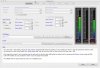
Если эти требования выполняются, жмём «Next» ещё два раза, через карту пропускается свип, результаты выводятся в основном окне. Вот, например, АЧХ замера для карты M-Audio FW-410:

В окне «Preferences» жмём кнопку «Make Cal» и сохраняем результат. Созданный файл автоматически загружается в поле «File».
Теперь проверим калибровку — в «Preferences» на вкладке «Mic/Meter» убираем галочку «C Weighted SPL Meter», если таковая стоит, в поле «File» не должно быть загруженных калибровочных файлов; в основном окне программы жмём «Measure». Во всплывающем окне проверяем финальную частоту «End Freq», нужное значение — 20000Hz. Жмём «Start Measuring». Результат должен быть приблизительно таким:

Если частота дискретизации будет изменена (44,1kHz — 48kHz), калибровку придётся повторить.
Справедливости ради надо заметить, что неравномерность АЧХ современных профессиональных аудиоинтерфейсов пренебрежимо мала по сравнению с величиной неравномерности других элементов системы.
4. Настройка громкости воспроизведения и калибровка SPL.
— если используется только SPL Meter
Должны быть включены режимы «C weighting» и «Slow» на самом приборе, в «Preferences» на вкладке «Mic/Meter» нужно поставить галочку «C Weighted SPL Meter» и загрузить соответствующий калибровочный файл. SPL Meter нужно расположить в точке, в которой должна находиться голова слушателя (капсюлем вверх, если меряется низкочастотный диапазон, капсюлем к источнику звука для средне-высокочастотных измерений), выход измерителя подключить к линейному входу карты, выход карты — к мониторам (или другому устройству, воспроизводящему звук). В окне «Preferences» выбираем «Use Main Speaker to Check/Set Levels» (если настраивается сабвуфер, оставляем «Use Subwoofer to Check/Set Levels»), жмём кнопку «Check Levels», затем — «Next» под окном подсказки, после этого начнёт воспроизводиться участок спектра розового шума. Уровень громкости должен приблизительно соответствовать 75dB на шкале измерителя, при этом уровень сигнала на входе не должен быть ниже -24dB и выше -12dB (в идеале -18dB):

После настройки уровней нажимаем «Finish» в окне «Preferences» и открываем окно «SPL Meter» соответствующей кнопкой.
В появившемся окне жмём «Calibrate», во всплывшем меню выбираем «Use REW speaker cal signal» (или «Use REW subwoofer cal signal» для сабвуфера), затем вводим цифру с дисплея измерителя в окошке «SPL Reading Calibration» и жмём «Finished».
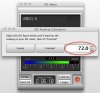
— если используется SPL Meter и измерительный микрофон
Должны быть включены режимы «C weighting» и «Slow» на измерителе звукового давления. В «Preferences» на вкладке «Mic/Meter» нужно убрать галочку «C Weighted SPL Meter», если она стоит, и загрузить соответствующий калибровочный файл для используемого микрофона. Измерительный микрофон и SPL Meter нужно расположить в точке, в которой должна находиться голова слушателя, микрофон должен быть направлен капсюлем вверх, если меряется низкочастотный диапазон, капсюлем к источнику звука — для средне-высокочастотных измерений; микрофон подключить ко входу карты, выход карты — к мониторам (или другому устройству, воспроизводящему звук). В окне «Preferences» выбираем «Use Main Speaker to Check/Set Levels» (если настраивается сабвуфер, оставляем «Use Subwoofer to Check/Set Levels»), жмём кнопку «Check Levels», затем — «Next» под окном подсказки, после этого начнёт воспроизводиться участок спектра розового шума. Уровень громкости должен приблизительно соответствовать 75dB на шкале измерителя, при этом уровень сигнала, идущего с микрофона, не должен быть ниже -24dB и выше -12dB (в идеале -18dB):

После настройки уровней нажимаем «Finish» в окне «Preferences» и открываем окно «SPL Meter» соответствующей кнопкой.
В появившемся окне жмём «Calibrate», во всплывшем меню выбираем «Use REW speaker cal signal» (или «Use REW subwoofer cal signal» для сабвуфера), затем вводим цифру с дисплея измерителя в окошке «SPL Reading Calibration» и жмём «Finished».
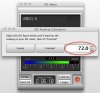
— если используется только измерительный микрофон
В «Preferences» на вкладке «Mic/Meter» нужно убрать галочку «C Weighted SPL Meter», если она стоит, и загрузить соответствующий калибровочный файл для используемого микрофона. Измерительный микрофон нужно расположить в точке, в которой должна находиться голова слушателя, микрофон должен быть направлен капсюлем вверх, если меряется низкочастотный диапазон, капсюлем к источнику звука — для средне-высокочастотных измерений; микрофон подключить ко входу карты, выход карты — к мониторам (или другому устройству, воспроизводящему звук). В окне «Preferences» выбираем «Use Main Speaker to Check/Set Levels» (если настраивается сабвуфер, оставляем «Use Subwoofer to Check/Set Levels»), жмём кнопку «Check Levels», затем — «Next» под окном подсказки, после этого начнёт воспроизводиться участок спектра розового шума. Уровень громкости должен приблизительно соответствовать 75dB, но, поскольку для измерений нужен отсутствоющий SPL Meter, следуем такой рекомендации — устанавливаем «комфортный уровень громкости» для звуковоспроизводящей системы. Уровень сигнала, идущего с микрофона, не должен быть ниже -24dB и выше -12dB (в идеале -18dB):

После настройки уровней нажимаем «Finish» в окне «Preferences» и открываем окно «SPL Meter» соответствующей кнопкой.
В появившемся окне жмём «Calibrate», вводим значение 75dB в окошке «SPL Reading Calibration» и жмём «Finished».
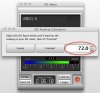
Теперь можно производить измерения.
5. Измерения.
Нажимаем кнопку «Measure», проверяем во всплывшем окне диапазон свипа (0Hz — 20000Hz, если тестируется не сабвуфер)

, жмём «Start Measuring». Звучит свип, после чего результаты появляются в главном окне. Во время звучания свип-файла желательно исключить любые посторонние звуки, кроме того, нежелательно находиться рядом с микрофоном.
6. Результаты.
Вкладка «SPL отображает АЧХ и ФЧХ замера, калибровочные графики, а также параметры «Min phase» и «Excess phase» (неактивны по умолчанию), отображение графиков можно включать и выключать галочками в боксах под окном.
На вкладке «Waterfall» отображается зависимость измеряемого спектра от времени, чтобы просчитать «водопад», нужно нажать кнопку «Generate»; наиболее «живучие», достигающие фронтальной части графика частоты — это и есть проблемные, «гуляющие» в помещении участки спектра.

Результат можно сохранить в виде графического файла, нажав кнопку «Capture»:

Масштабировать график можно колесом мыши, или использовать кнопки на поле графика:

Двигать поле графика можно правой кнопкой мыши, также можно включить полосы прокрутки:
Это вкратце; конечно, результаты работы REW можно обсуждать более детально.
Источник: rmmedia.ru
Программа для замера ачх (ноут)
![]()
К чему она вам?
Собираюсь открыть пункт замера ачх
А если серьезно то просто любопытно,что творится в салоне,может чего где подправить можно,все равно сейчас компоненты не окончательно стоят:подиумы буду делать с доворотом,а пищалки на стойках переделывать(как то некрасиво получилось)
03.08.2006 14:49 #4
![]()
Авторитет Мастер-приемщик
Репутация: 33142 Регистрация 24.01.2006 Город/село Москва Сообщений 5,536 Спасибо (Раздал) 42 Спасибо (Получил) 61
Re: Программа для замера ачх (ноут)
там вроде как микрофон нормальный быть должен
03.08.2006 14:49 #5
![]()
Маньяк Старший мастер
Репутация: 44840 Регистрация 25.11.2005 Город/село Москва,ЮЗАО Сообщений 3,462 Спасибо (Раздал) 58 Спасибо (Получил) 126
Re: Программа для замера ачх (ноут)
там вроде как микрофон нормальный быть должен
03.08.2006 14:51 #6
![]()
Авторитет Мастер-приемщик
Репутация: 33142 Регистрация 24.01.2006 Город/село Москва Сообщений 5,536 Спасибо (Раздал) 42 Спасибо (Получил) 61
Re: Программа для замера ачх (ноут)
а у ААC то она откуда? У них таджики аксакалы все отслушивают а узбек столбики АЧХ рисует!
03.08.2006 15:06 #7
![]()
Маньяк Старший мастер
Репутация: 44840 Регистрация 25.11.2005 Город/село Москва,ЮЗАО Сообщений 3,462 Спасибо (Раздал) 58 Спасибо (Получил) 126
Re: Программа для замера ачх (ноут)
Кому интересно вот что нашел
http://audio.rightmark.org/downloads/rmaa55.exe
и мануал к ней
http://audio.rightmark.org/downloads/RMAA%205.5%20User’s%20Guide.zip
03.08.2006 18:24 #8
![]()
Первонах Бригадир
Репутация: 47273 Регистрация 29.01.2006 Сообщений 1,331 Спасибо (Раздал) 8 Спасибо (Получил) 46
Re: Программа для замера ачх (ноут)
Как откроешь пункт — приеду к тебе за диаграммой ачх.
03.08.2006 18:24 #9
![]()
Первонах Бригадир
Репутация: 47273 Регистрация 29.01.2006 Сообщений 1,331 Спасибо (Раздал) 8 Спасибо (Получил) 46
Re: Программа для замера ачх (ноут)
И кондёров мне во вторичку напаяешь во все уси ок ?
03.08.2006 23:07 #10
![]()
Авторитет Начальник смены
Репутация: 216493 Регистрация 10.06.2006 Город/село Russia Сообщений 2,444 Спасибо (Раздал) 616 Спасибо (Получил) 868

Re: Программа для замера ачх (ноут)
На самом деле-уши-лучший инструмент.Ни один прибор не сможет заменить человеческое ухо.
ЗЫ-прибор хорош только для выявления явных косяков в узком диапазоне.И только для определения частоты,на которой вылезает косяк.
« — | Полу OFF выбор ноута. »
Социальные закладки
Социальные закладки
 Ваши права
Ваши права
- Вы не можете создавать новые темы
- Вы не можете отвечать в темах
- Вы не можете прикреплять вложения
- Вы не можете редактировать свои сообщения
Текущее время: 03:34 . Часовой пояс GMT +3.
Источник: magnitola.org